用户指南
本节重点介绍 TeamCity 的日常操作:运行构建、调查问题、配置通知等。
您的组织提供了一个 URL 用于访问 TeamCity。 根据您的服务器管理员配置的授权模块,您可以通过常规的用户名/登录对,或使用第三方服务(GitHub、Google、Bitbucket Server 等)登录。
TeamCity 的主要元素包括:
Build step(构建步骤)——执行预定义命令集的基本构建模块。 这可以是单个命令(如
dotnet test或gradle clean build)或一系列操作(例如自定义 Python 或 Bash 脚本)。 构建步骤完全运行,不会部分执行。Build configuration(构建配置)——按特定顺序执行的一系列构建步骤。
Project(项目)——独立构建配置的集合。 这些配置可以单独运行,但被分组到一个项目下以共享公共资源: 连接、 参数 、工件存储、 云代理配置文件等。
这些元素由 项目管理员设置,通常无法由普通开发人员编辑。
TeamCity 用户权限是基于项目的。 如果您被分配为某个特定项目的普通开发人员,您只能看到该项目(及其子项目)。 同一服务器上存在的其他项目不会向您显示。 下图说明了 TeamCity 服务器上的项目列表,分别由服务器管理员(左侧)和被分配到三个项目的项目开发人员(右侧)看到的视图。

下图说明了用于定位项目和构建的主要 UI 元素。
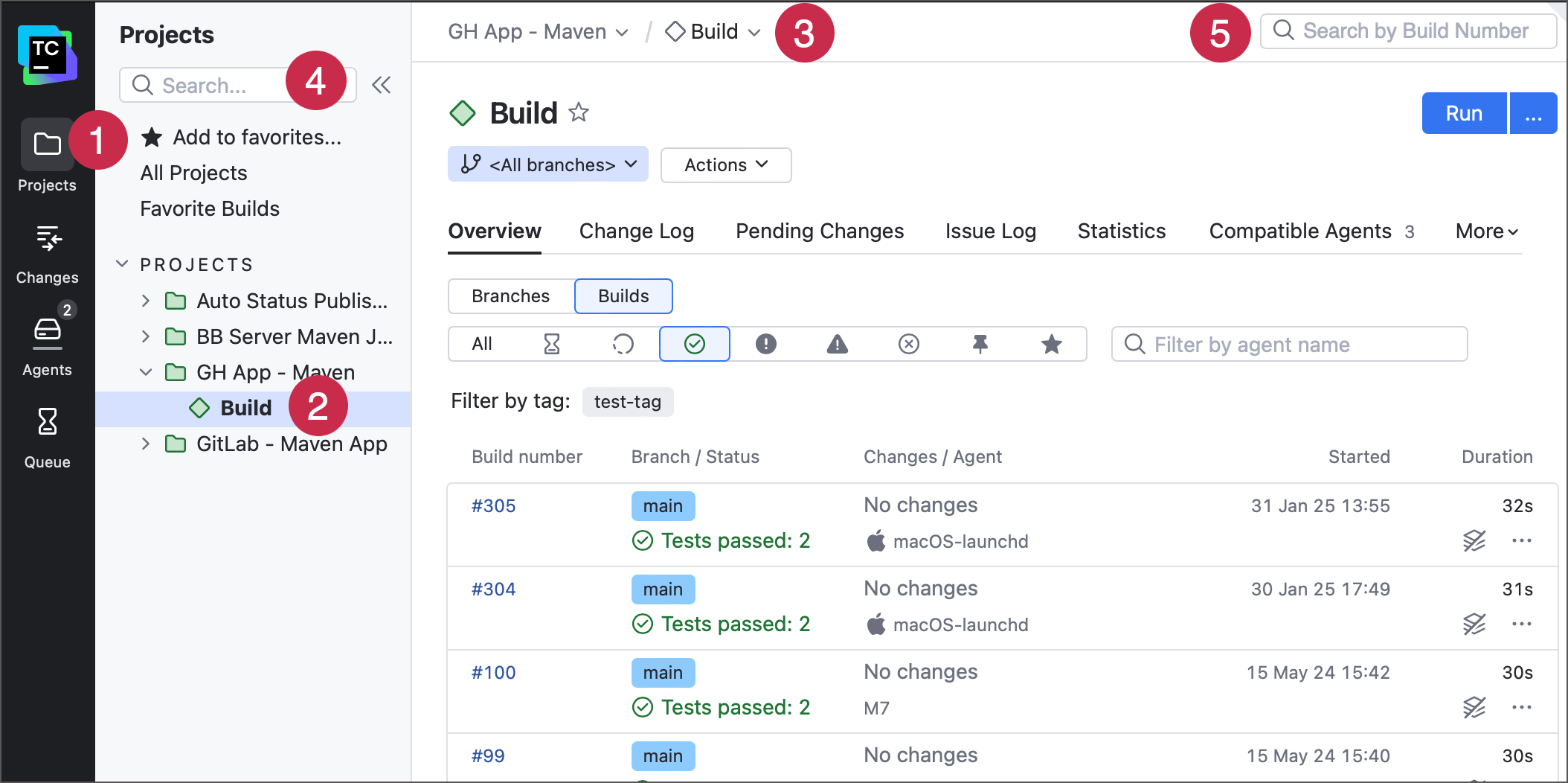
项目概览 (1) — 主页面列出了所有可用的项目。 点击某个项目会显示其构建配置 (2)。 您可以为项目和构建加星标,将其添加到收藏夹中。
面包屑导航 (3) — 显示当前查看的配置或项目的路径。
搜索栏 — 允许您过滤配置和项目列表 (4),并查找特定的构建 (5)。
配置名称下方的下拉菜单允许您仅查看特定分支的构建(默认情况下, <All branches> 被选中)。
note
如果此下拉菜单中缺少所需的分支,请让您的项目管理员检查此配置的 分支规范是否正确配置。
主配置页面的 分支/构建 切换按钮允许您选择如何查看构建:以平面列表或按分支分组的方式。 默认分支以稍深的背景颜色突出显示。
note
在 TeamCity 中, 默认分支取决于配置设置(更具体地说,取决于附加的 VCS 根设置)。 这不一定与您的 VCS 存储库中的默认/主分支相同。 默认分支在您未先选择特定分支时点击 运行 时使用。
当新的发布周期开始时,您可以请求项目管理员编辑 VCS 根设置以切换默认分支。
构建的成功或失败会影响其颜色以及其父配置和项目的颜色。 彩色图标提供了构建平台的全局视图,使您能够立即发现有问题的项目。
TeamCity 对象图标有三种不同的颜色:
以下图片说明了相同配置在三个不同分支中的构建情况:“main”(默认分支)、“development”和“sandbox”。
最后一次“development”分支的构建成功。 如果选择此分支,配置图标为绿色。

最后一次“sandbox”分支的构建失败。 如果选择此分支,配置图标为红色。

默认的“main”分支没有构建,因此侧边导航树和 <All branches> 视图中的配置图标为灰色。 同样的“未知”状态适用于整个项目,因为这是其唯一的配置。
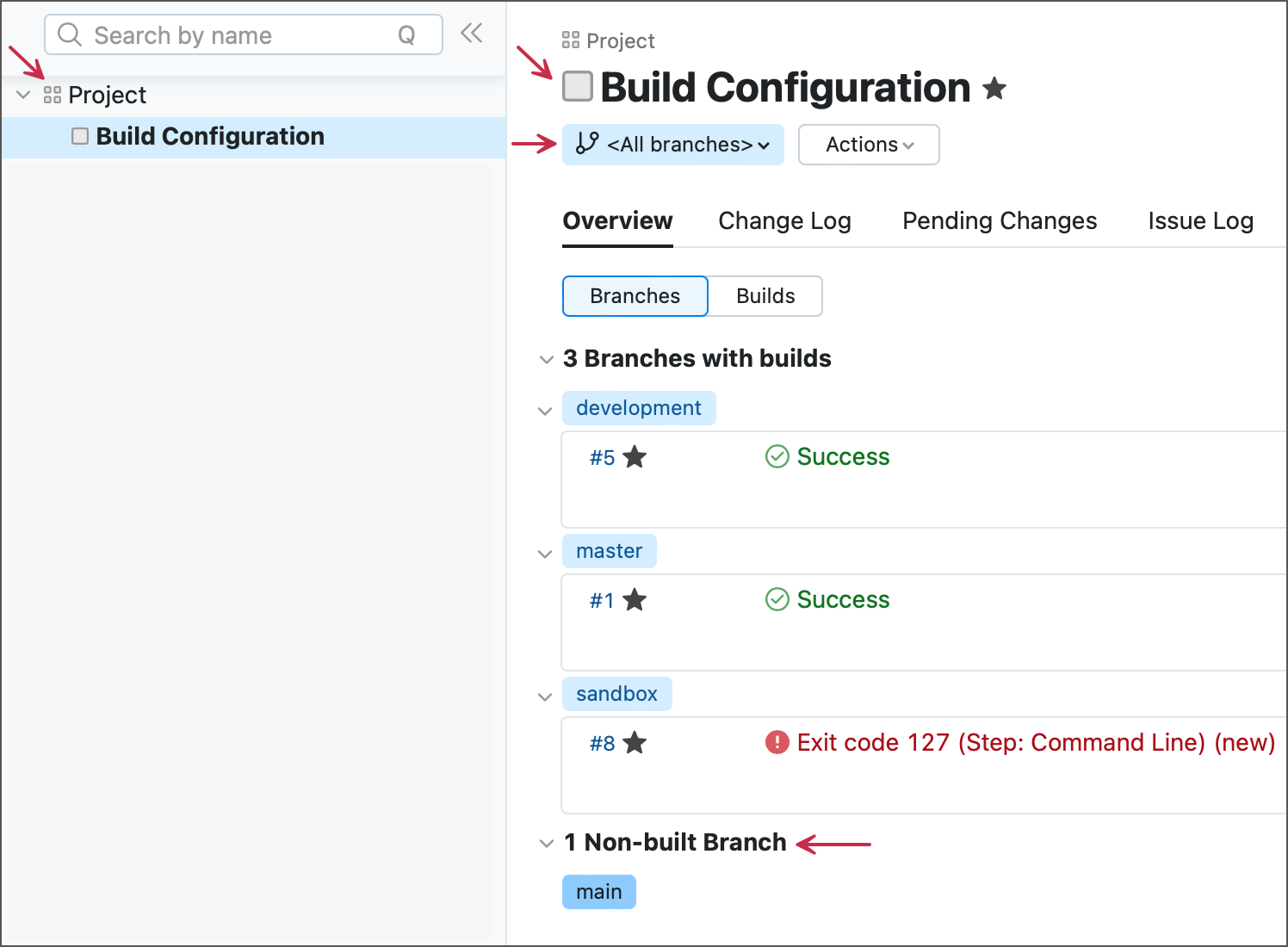
根据配置触发器,新构建可以自动开始。 TeamCity 提供多种触发器,可根据不同事件启动新构建,例如基于时间的触发器用于计划构建、基于更改的触发器用于新提交、在其他配置完成时启动构建的触发器等。
本节概述了如何手动触发构建。
要以默认设置启动新构建:
打开所需的配置。
(可选)在配置名称下方的下拉菜单中选择所需的分支。
点击屏幕右上角的 运行。 如果您跳过了第 2 步,TeamCity 将为配置的默认分支运行构建。
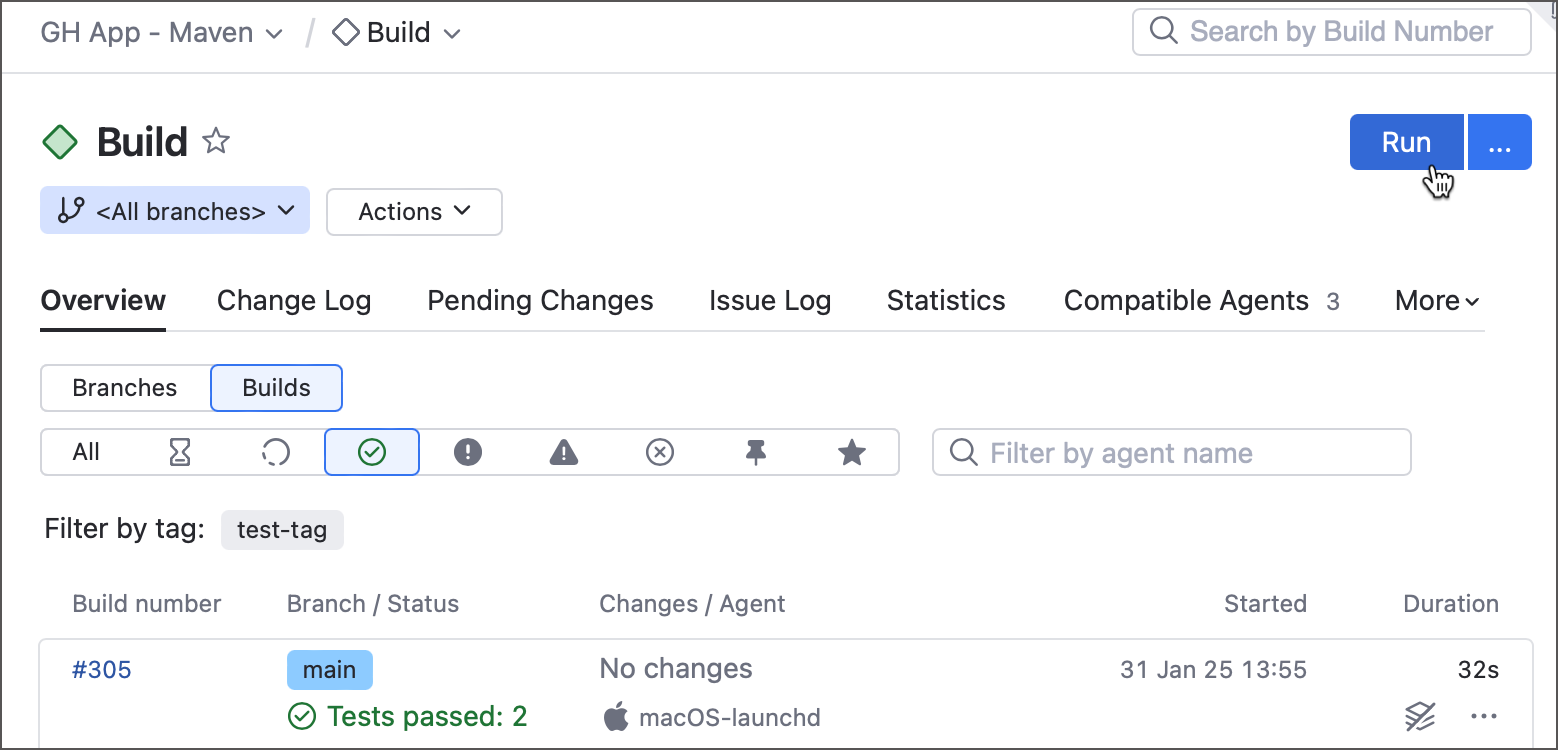
如果有任何符合条件的代理立即可用,构建将立即开始。 否则,它将被 排队。
运行 旁边的省略号按钮(...)会调用 运行自定义构建对话框,允许您以自定义设置触发构建:修改的参数、提升的构建队列优先级、特定的更改列表等。
对于使用未指定值参数的配置,每当您点击 运行 按钮时,此对话框会弹出。
相关文章: 运行自定义构建
个人构建是一个不在常规构建序列中的构建,通常使用尚未提交到版本控制中的更改。 个人构建通常是通过 支持的IDEs 中的一个,通过 远程运行 程序进行初始化的。
您还可以从 运行自定义构建对话框启动个人构建,并将包含更改的补丁直接上传到服务器。
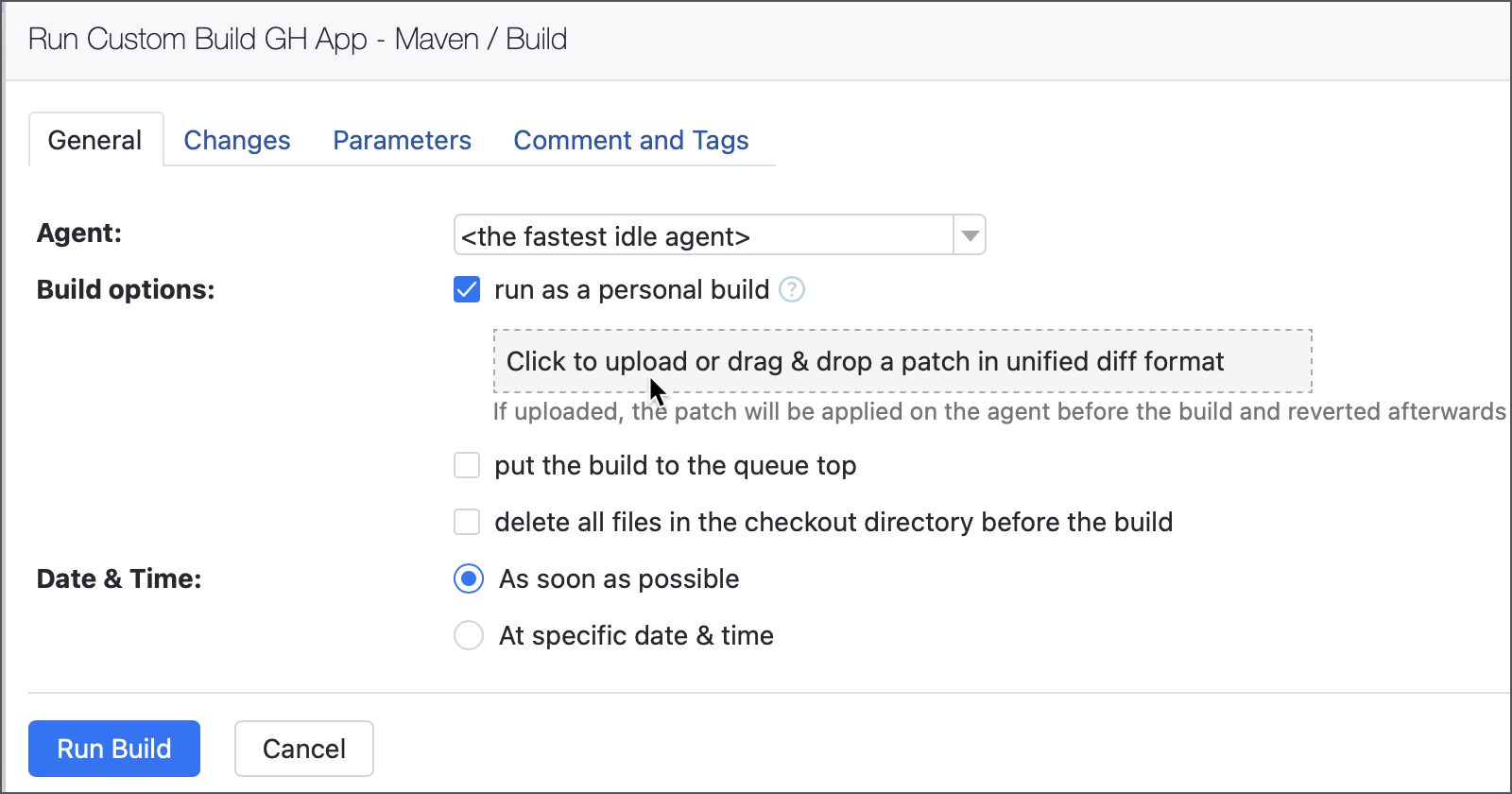
个人构建会用相应的图标标记,并且仅对发起它们的用户可见。 要查看其他 TeamCity 用户的个人构建,请在 显示所有个人构建 选项下启用 用户配置文件 | 常规 | 界面设置。

相关文章: 运行个人构建
在 TeamCity 中,有关构建的所有信息,无论是排队中、运行中还是已完成,都会累积在其 构建结果 页面上。 要查看构建结果,请选择任意配置以查看其构建历史记录,然后单击所需的构建编号。
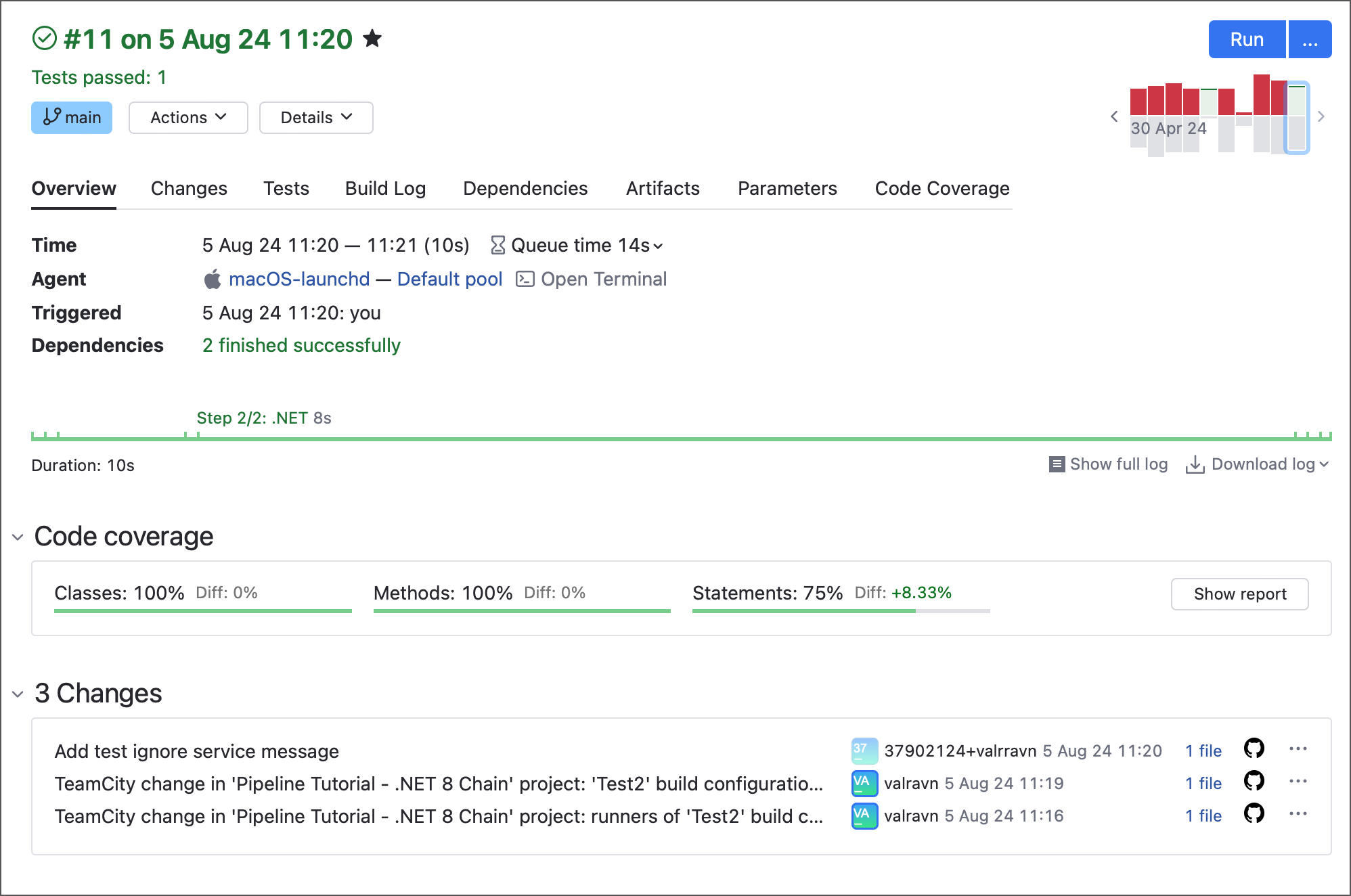
此页面包括几个静态选项卡(概览、更改、构建日志、工件等),以及一些可见性取决于特定配置功能的上下文选项卡。 例如,仅当构建的父配置属于 构建链时,才会显示 依赖 选项卡。
相关文章: 构建结果页面
TeamCity 中的每个构建问题或测试失败都可以作为单独的事件进行调查。 有关更多信息,请参阅以下文章: 处理构建和测试失败。
构建问题和失败的测试可以 静音 ,以便即使遇到这些问题,构建也能成功完成。 请注意,具有默认项目开发者 角色的用户无法静音问题,只有项目管理员可以执行此操作。
要查看当前分配给您的活动调查,请点击侧边栏上的 我的调查 按钮。
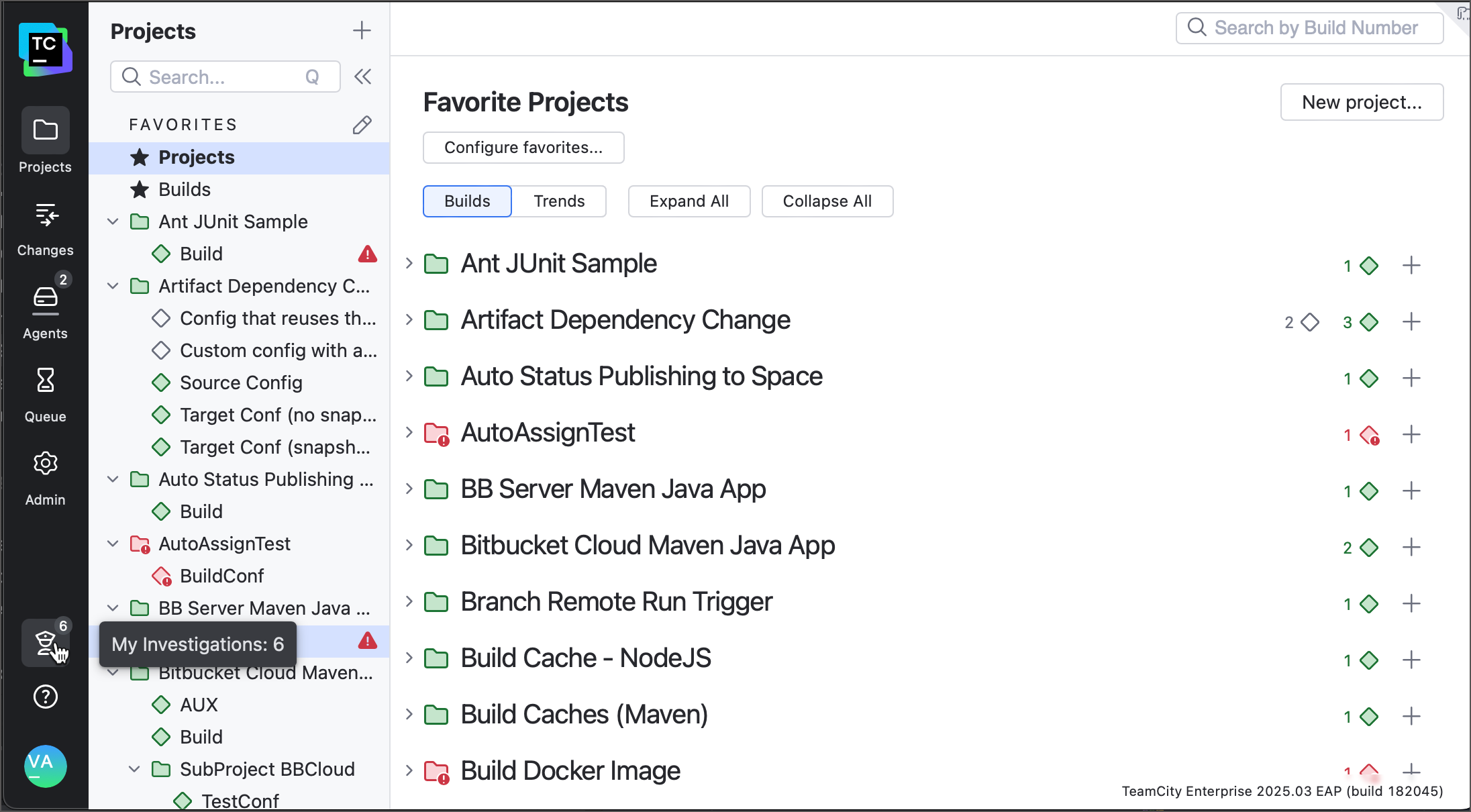
您可以配置 TeamCity 通过电子邮件或其他方式通知您构建事件。 这使您无需不断检查 UI 就能随时了解重要构建的状态。 请与您的 TeamCity 管理员联系以设置通知。
本指南涵盖了 TeamCity 面向终端用户的基本功能。 通过遵循这些步骤,您可以有效地监控构建、调查失败并利用构建结果。 如果您有进一步的问题,请咨询您团队的 TeamCity 管理员或参考完整的 TeamCity 文档。
Thanks for your feedback!


